
Come recuperare i file di Procreate senza sforzo? Scopri i 3 metodi

Procreate è un'app di disegno professionale che permette di creare fantastiche opere d'arte su iPad/iPhone. Tuttavia, a volte può capitare di eliminare accidentalmente i file di Procreate o di perderli. Se vi trovate in una situazione del genere, potreste sentirvi depressi. Quindi, ecco una domanda: è possibile recuperare i file di Procreate cancellati? Certo che sì! È possibile. Continuate a leggere per scoprire come recuperare i file di Procreate.
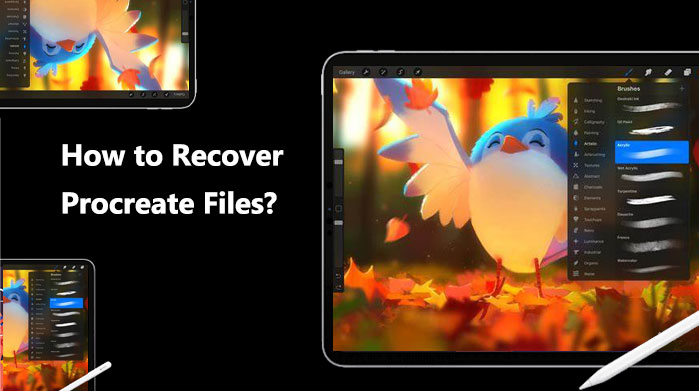
Hai eliminato accidentalmente il file di Procreate? Non preoccuparti. Se usi regolarmente iTunes per eseguire il backup del tuo iPad, è facile ripristinare i file di Procreate dal backup di iTunes. Esistono due metodi per raggiungere questo obiettivo.
Il modo più sicuro per recuperare i file di Procreate è utilizzare uno strumento professionale di recupero dati iOS . Esistono molte opzioni sul mercato, ma Coolmuster iPhone Data Recovery è al top. Può scansionare rapidamente i dispositivi iOS o i backup di iTunes/iCloud per aiutarti a recuperare diversi tipi di file dal tuo iPhone in modo semplice e veloce. Con questo software, puoi visualizzare in anteprima e recuperare i tuoi disegni di Procreate dal backup di iTunes senza compromettere gli altri dati.
Caratteristiche principali di Coolmuster iPhone Data Recovery :
Ecco come recuperare i file di Procreate utilizzando iPhone Data Recovery:
01 Scarica ed esegui il software, quindi seleziona l'opzione "Recupera da file di backup di iTunes" dalla barra laterale sinistra. Scegli un file di backup di iTunes dall'elenco nell'interfaccia, quindi fai clic sul pulsante "Avvia scansione".

02 Seleziona i tipi di dati che desideri recuperare, quindi clicca sull'icona "Avvia scansione" in basso a destra. Potrai quindi visualizzare in anteprima il file di backup di iTunes sul tuo computer.

03 Fai clic su una categoria, quindi scegli tra i file eliminati e i file esistenti sul lato destro. Infine, fai clic sull'icona "Recupera sul computer" per avviare il recupero dei file dal backup di iTunes.

Puoi usare iTunes direttamente se non vuoi scaricare l'app aggiuntiva. È fondamentale ricordare che questo approccio sovrascriverà tutti i dati presenti sul tuo iPad. Pertanto, prima di effettuare il ripristino, assicurati di eseguire il backup dei dati del tuo iPhone . Ecco come recuperare i file di Procreate eliminati tramite iTunes:
Passaggio 1. Collega il tuo iPad/iPhone al computer e apri iTunes.
Passaggio 2. Fai clic sull'icona del tuo iPad/iPhone, quindi seleziona il pulsante "Ripristina backup".
Passaggio 3. Scegli un file di backup contenente i file di Procreate, quindi fai clic sul pulsante "Ripristina".
Fase 4. Una volta completato il ripristino, puoi aprire Procreate sul tuo iPad/iPhone e visualizzare i tuoi disegni Procreate.

Se non hai eseguito il backup del tuo iPad/iPhone tramite iTunes, ma hai utilizzato il backup di iCloud , puoi ripristinare i file di Procreate anche dal backup di iCloud. Tuttavia, come con iTunes, anche in questo caso tutti i dati verranno sovrascritti. Ecco come ripristinare i disegni di Procreate dal backup di iCloud:
Passaggio 1. Apri "Impostazioni" sul tuo iPad/iPhone, quindi seleziona "Generali" > "Ripristina" > "Cancella tutto il contenuto e le impostazioni".

Passaggio 2. Attendi il riavvio dell'iPad/iPhone, quindi segui le istruzioni sullo schermo finché non vedi l'opzione "Ripristina da backup iCloud".
Passaggio 3. Scegli un file di backup contenente i tuoi file Procreate, quindi inserisci il tuo ID Apple e la password per iniziare il ripristino. ( Hai dimenticato la password di iCloud ?)
Fase 4. Una volta completato il ripristino, puoi aprire Procreate sul tuo iPad/iPhone e visualizzare i tuoi disegni Procreate.

Se non hai un backup, i file di backup sono danneggiati o non contengono i file di Procreate che desideri ripristinare, puoi provare a contattare il team di supporto di Procreate per ricevere assistenza. Ecco come ripristinare i disegni di Procreate:
Passaggio 1. Accedi al sito Web ufficiale di Procreate tramite un browser Web sul tuo computer o dispositivo mobile.
Passaggio 2. Individua il link "Supporto" o "Contatti" sul sito web e cliccaci sopra per accedere alla pagina di supporto.
Passaggio 3. In questa pagina troverai diverse opzioni per contattare il team di supporto di Procreate.
Fase 4. Seleziona il metodo più adatto alle tue preferenze e fornisci i dettagli rilevanti in merito al tuo problema o alla tua richiesta.
Durante il processo di recupero dei file di Procreate, potresti riscontrare alcuni problemi comuni. Ecco alcune possibili domande e risposte:
D1. Procreate offre opzioni di ripristino integrate?
Procreate non ha una funzionalità integrata specifica per il recupero di opere d'arte eliminate, ma offre opzioni per importare ed esportare opere d'arte, che a volte possono essere utili per recuperare file persi.
D2. Il ripristino della galleria Procreate riesce sempre?
L'efficacia del ripristino della galleria Procreate dipende da diversi fattori, tra cui la causa della perdita di dati, il grado di danneggiamento dei file e le misure adottate dopo la perdita. In alcuni casi, il ripristino potrebbe non essere possibile se i file vengono sovrascritti in modo permanente o danneggiati in modo irreparabile.
D3. Perché i miei file Procreate risultano ancora mancanti dopo il ripristino?
Ciò potrebbe essere dovuto al fatto che i file di Procreate sono stati eliminati definitivamente prima del ripristino o sono stati sovrascritti dopo il ripristino. Puoi provare a utilizzare metodi di ripristino alternativi o contattare il team di supporto di Procreate per valutare altre possibilità.
Per prevenire ulteriori incidenti di perdita di dati da Procreate, puoi adottare le seguenti misure preventive:
Se elimini o perdi i tuoi disegni di Procreate durante l'utilizzo di questa app, puoi seguire i metodi sopra indicati per recuperarli. Senza dubbio, Coolmuster iPhone Data Recovery è il metodo migliore e più sicuro rispetto ai metodi ufficiali di iCloud e iTunes. Scaricalo e provalo. Spero che i tuoi file di Procreate vengano ripristinati correttamente.
Articoli correlati:
Recuperare video cancellati da iPhone: i migliori software e tecniche
Guida passo passo: come recuperare i contatti eliminati su iPhone
Una guida completa su come recuperare i messaggi WeChat eliminati su iPhone





